解像度が低い、画面が揺れてる、線が暗くてはっきり見えない低画質の動画は、だれでも見たくないでしょう。この記事では、動画の画質を上げる方法を解説するので、動画の画質を上げる方法を探しようと苦労する方はぜひ読んでみてください。
「VideoSolo 究極動画変換」で動画の画質を上げる
動画の画質を上げるするのに、編集ソフトが必要になります。ここで「VideoSolo 究極動画変換」で動画の画質を上げてみました。「VideoSolo 究極動画変換」は動画カット、回転、結合、画質調整などの機能を搭載される多機能ソフトです。動画編集にはこれ一本だけで十分です。
「VideoSolo 究極動画変換」で動画の画質を上げる前に、ソフトの実装は先決です。それから、ソフトを起動します。「動画強化」 の編集画面を開き、動画ファイルをソフトに追加してください。
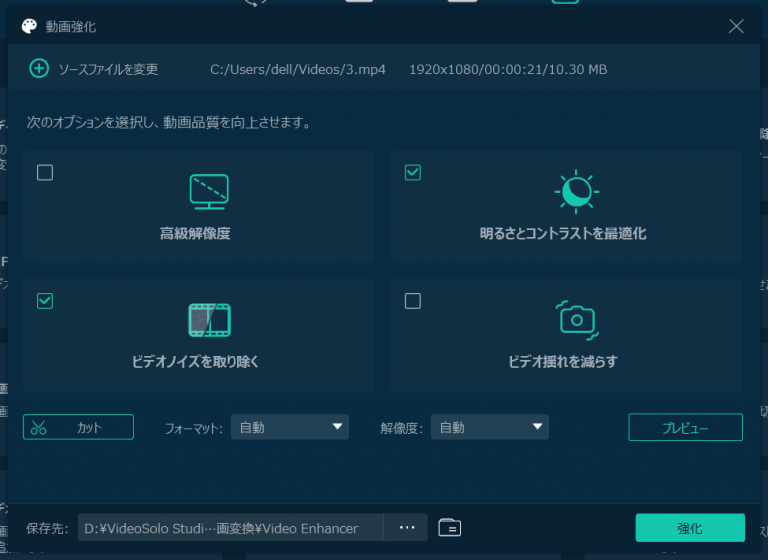
1、解像度と明るさの調整
画面にいくつかの項目があり、項目にチェックを入れれば、動画の解像度やコントラストなどを自動に最適化にすることができます。
画面下の 「出力」 の右側にある歯車のようなボタンを通じて、解像度を自由に設定することができます。また、動画のビットレート、アスペクト比などの詳細設定はここで変更可能です。
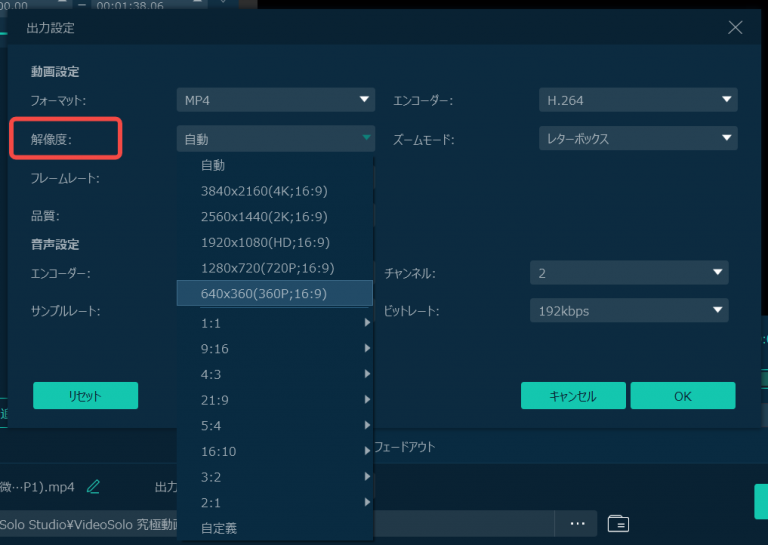
2、ビデオノイズの取り除き
偶にカメラやスマホで撮影したビデオにノイズがあることを気付きますね。 「ノイズ除去」 機能を使えば、手軽にビデオ内のノイズを除去することができます。
3、ビデオ揺れの修正
三脚座などの固定装置を使えずに動画を撮影する場合、手ぶれによって画面が揺れている状況はよく見られますね。その時は 「ビデオ揺れを減らす」 機能を使ってビデオ揺れを修正しましょう。
4、ビデオ/オーディオのパラメーターの調整
コントラストや色相を調整することは画質よくする方法の一つです。メニューバーの 「コラージュ」 をクリックして効果設定画面に移り変わります。
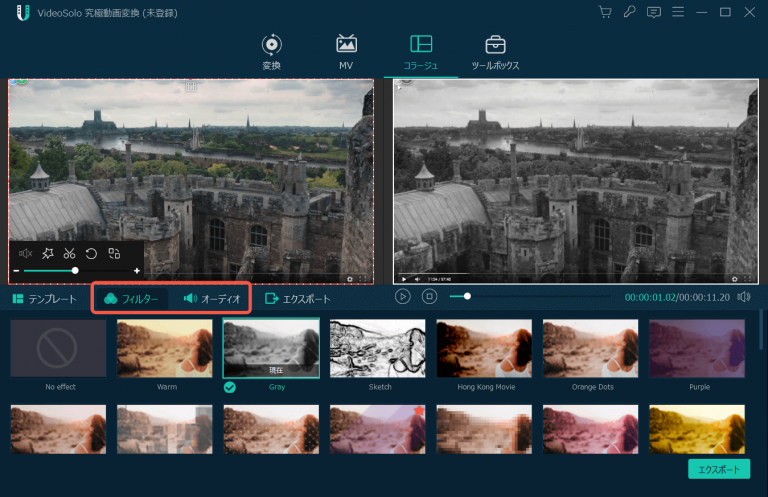
コントラスト:コントラストを調整することで、画面をより自分の理想に近い効果にすることがこ可能になります。
彩度:彩度が高くなると、画面の色が鮮やかになります、色調も変更できます。
色相:色相を調整することで、画面の色を暖かくもしくは冷たくに変化されます。
「VideoSolo 究極動画変換」で動画を回転
もし動画の方向を間違って撮影・保存したら、回転・クロップ機能を使えば、この問題は手軽に解決できます。
回転:時計回りに90度回転、反時計回りに90度回転に対応する
反転:上下反転、左右反転に対応する
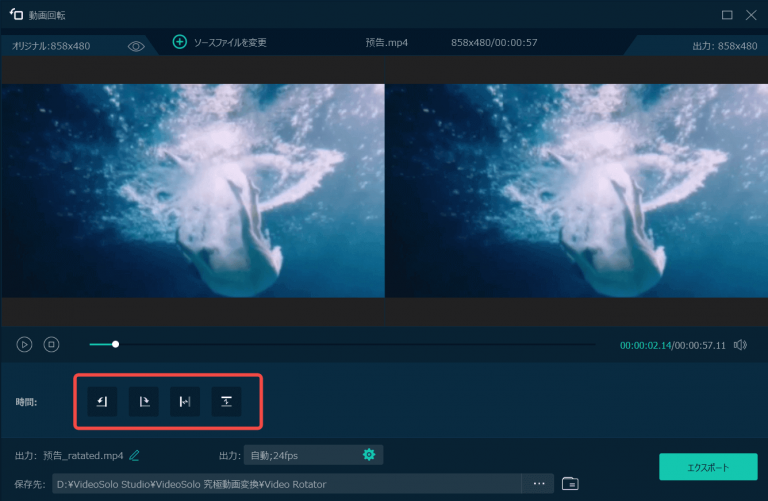
「VideoSolo 究極動画変換」で動画をクロップ
動画サイズを小さくするように動画の不必要な部分をカットする場合、メニューバーの 「クロップ」 ボタンをご利用ください。ここでは、クロップしたい動画範囲を指定すれば簡単にできます。
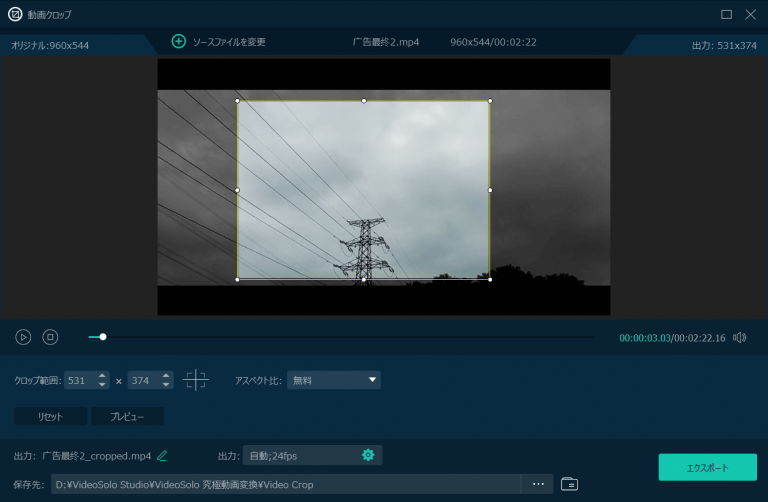
「VideoSolo 究極動画変換」でウォーターマークを追加
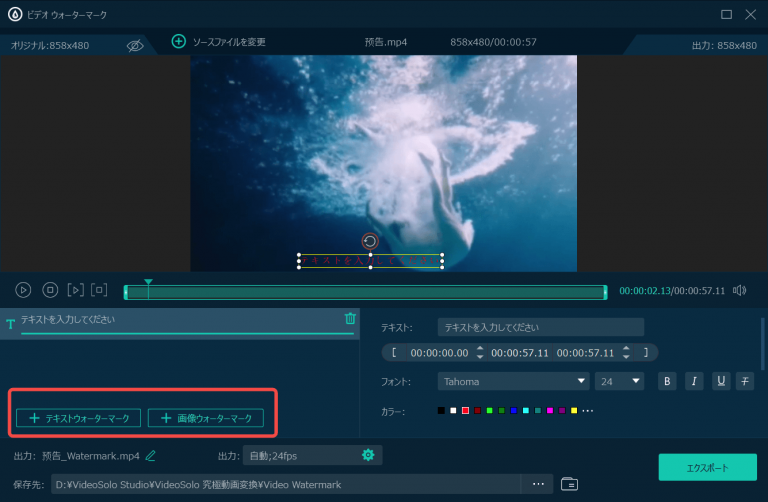
以上です。お役に立てれば幸いです。